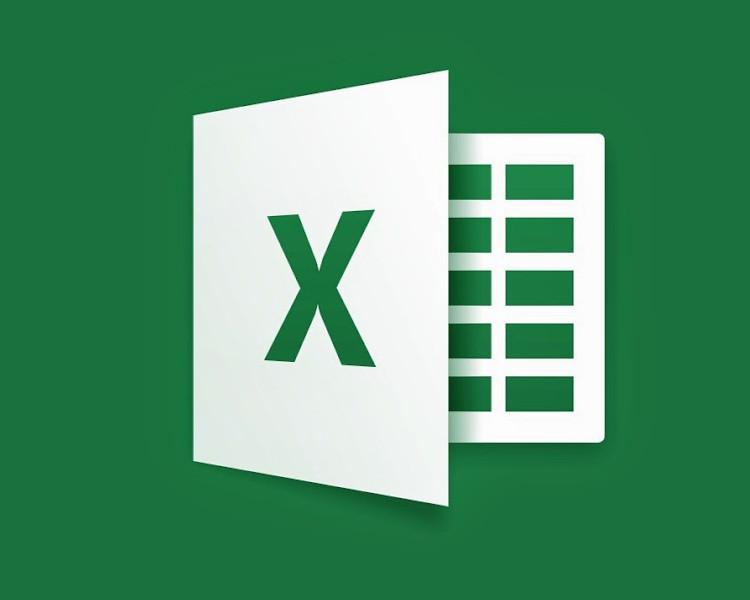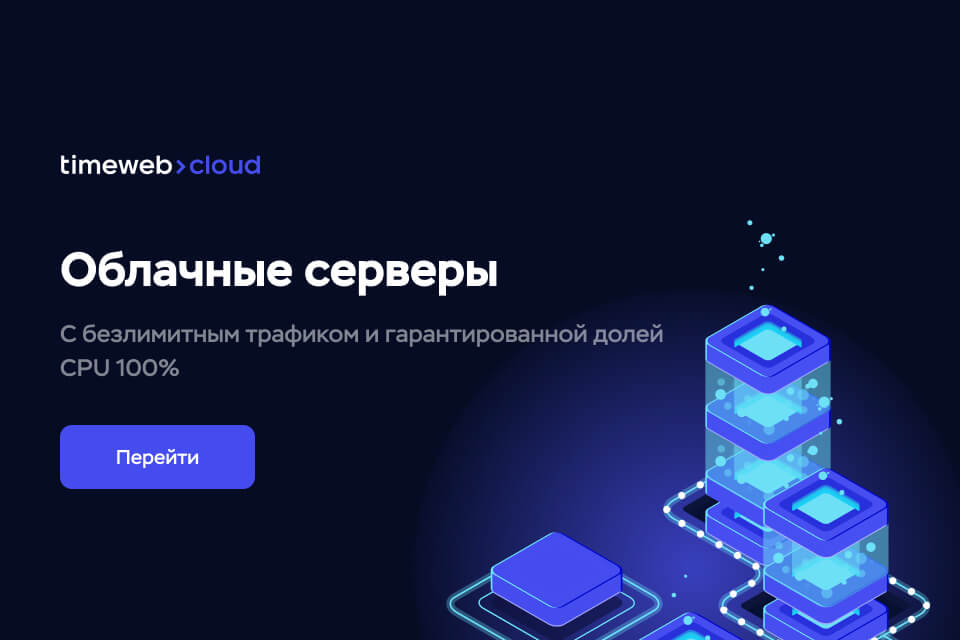В данной статье я бы хотел рассмотреть библиотеку, которая позволяет создавать файлы формата xls и xlsx. Библиотека PhpSpreadsheet является по сути продолжением популярной библиотеки PHPExcel и разрабатывается теми же разработчиками, которые сделали PHPExcel , и, поскольку PHPExcel больше не поддерживается, использовать я буду именно PhpSpreadsheet.
Установка PhpSpreadsheet и требования
Прежде чем начать установку убедитесь, что у вас установлен composer (более подробно про установку composer можно прочесть здесь), а также установлена версия PHP не ниже 7.1. Затем для установки библиотеки выполняем следующую команду:
composer require phpoffice/phpspreadsheetПосле того, как composer установит библиотеку и все ее зависимости можно приступать к формированию excel файлов.
Работа с библиотекой, запись данных и создание xlsx файлов
В рамках данной статьи мы познакомимся с некоторыми основными возможностями библиотеки, для более детального ее изучения можно ознакомиться с примерами, которые расположены в папке samples самой библиотеки.
Самый простой пример создания файла может выглядеть следующим образом:
<?php
require 'vendor/autoload.php';
use PhpOffice\PhpSpreadsheet\Spreadsheet;
use PhpOffice\PhpSpreadsheet\Writer\Xlsx;
//Создаем экземпляр класса электронной таблицы
$spreadsheet = new Spreadsheet();
//Получаем текущий активный лист
$sheet = $spreadsheet->getActiveSheet();
// Записываем в ячейку A1 данные
$sheet->setCellValue('A1', 'Hello my Friend!');
$writer = new Xlsx($spreadsheet);
//Сохраняем файл в текущей папке, в которой выполняется скрипт.
//Чтобы указать другую папку для сохранения.
//Прописываем полный путь до папки и указываем имя файла
$writer->save('hello.xlsx');
Чтобы создать файл с расширением xls, а не xlsx, достаточно заменить класс Xlsx на Xls и изменить расширение в названии создаваемого файла.
Установка стилей ячеек
Для установки стилей ячеек проще всего использовать метод applyFromArray, который принимает массив параметров. С его помощью можно задать шрифт, цвет текста, границы, выравнивание текста и другие параметры:
<?php
require 'vendor/autoload.php';
use PhpOffice\PhpSpreadsheet\Spreadsheet;
use PhpOffice\PhpSpreadsheet\Writer\Xlsx;
use PhpOffice\PhpSpreadsheet\Style\{Font, Border, Alignment};
$spreadsheet = new Spreadsheet();
$sheet = $spreadsheet->getActiveSheet();
$sheet->setCellValue('B2', 'Hello!');
// Получаем ячейку для которой будем устанавливать стили
$sheet->getStyle('B2')->applyFromArray([
'font' => [
'name' => 'Arial',
'bold' => true,
'italic' => false,
'underline' => Font::UNDERLINE_DOUBLE,
'strikethrough' => false,
'color' => [
'rgb' => '808080'
]
],
'borders' => [
'allBorders' => [
'borderStyle' => Border::BORDER_THIN,
'color' => [
'rgb' => '808080'
]
],
],
'alignment' => [
'horizontal' => Alignment::HORIZONTAL_CENTER,
'vertical' => Alignment::VERTICAL_CENTER,
'wrapText' => true,
]
]);
// Выбросим исключение в случае, если не удастся сохранить файл
try {
$writer = new Xlsx($spreadsheet);
$writer->save('hello.xlsx');
} catch (PhpOffice\PhpSpreadsheet\Writer\Exception $e) {
echo $e->getMessage();
}
Исключение обработано просто для демонстрации в случае, если не удастся создать файл.
Установка размеров и объединение ячеек
Высота и ширина устанавливается на строку и столбец соответственно. Для установки высоты используется метод setRowHeight, а для установки ширины метод setWidth. Чтобы объединить несколько ячеек необходимо использовать метод mergeCells:
<?php
require 'vendor/autoload.php';
use PhpOffice\PhpSpreadsheet\Spreadsheet;
use PhpOffice\PhpSpreadsheet\Writer\Xlsx;
$spreadsheet = new Spreadsheet();
$sheet = $spreadsheet->getActiveSheet();
$sheet->setCellValue('B2', 'Hello!');
$sheet->setCellValue('C2', 'Hello there!');
//Установка ширины столбца B
$sheet->getColumnDimension('B')->setWidth(50);
//Установка высоты для 2 строки
$sheet->getRowDimension(2)->setRowHeight(50);
//Объединение ячеек
$sheet->mergeCells('C2:D3');
try {
$writer = new Xlsx($spreadsheet);
$writer->save('hello.xlsx');
} catch (PhpOffice\PhpSpreadsheet\Writer\Exception $e) {
echo $e->getMessage();
}
Как видно из примера для установки высоты и ширины предварительно необходимо вызвать вспомогательные методы getColumnDimension и getRowDimension.
Добавление картинок
Для добавления картинок используется класс Drawing:
<?php
require 'vendor/autoload.php';
use PhpOffice\PhpSpreadsheet\Spreadsheet;
use PhpOffice\PhpSpreadsheet\Writer\Xlsx;
use PhpOffice\PhpSpreadsheet\Worksheet\Drawing;
$spreadsheet = new Spreadsheet();
$sheet = $spreadsheet->getActiveSheet();
//С помощью класса Drawing можно осуществлять вставку картинок
$drawing = new Drawing();
//Указываем путь до картинки, которая должна быть расположена
//на том же сервере
$drawing->setPath('images/image.jpg');
//Указываем ячейку в которой разместим изображение
$drawing->setCoordinates('B2');
//Можно задать отступ по X или Y оси
$drawing->setOffsetY(50);
//Передаем объект текущего листа
$drawing->setWorksheet($sheet);
try {
$writer = new Xlsx($spreadsheet);
$writer->save('hello.xlsx');
} catch (PhpOffice\PhpSpreadsheet\Writer\Exception $e) {
echo $e->getMessage();
}
Помимо тех возможностей, что используются в примере, также можно задавать тени у картинок, вращать их и т.д. Более подробно можно обратиться к примерам библиотеки. Также стоит отметить, что путь до файла с картинкой необходимо задавать относительно сервера на котором запускается скрипт создания ваших таблиц. Указать путь в виде ссылки на сторонний ресурс не удастся (на сколько мне известно), для этого сначала необходимо скачать данную картинку на ваш сервер и только потом указывать путь до картинки относительно текущего сервера.
Арифметические операции
В библиотеке доступно большое количество операций для выполнения расчетов, таких как: нахождение суммы чисел, нахождение среднего значения, взятие максимального и минимального числа и многие другие вычисления. В примере ниже показано, как вычислить сумму чисел, среднее значение и нахождение максимального из чисел:
<?php
require 'vendor/autoload.php';
use PhpOffice\PhpSpreadsheet\Spreadsheet;
use PhpOffice\PhpSpreadsheet\Writer\Xlsx;
$spreadsheet = new Spreadsheet();
$sheet = $spreadsheet->getActiveSheet();
$sheet->setCellValue('B1', '1');
$sheet->setCellValue('B2', '5');
$sheet->setCellValue('B3', '9');
$sheet->setCellValue('A4', 'Sum:');
$sheet->setCellValue('A5', 'Average:');
$sheet->setCellValue('A6', 'Max:');
$sheet->setCellValue('B4', '=SUM(B1:B3)');
$sheet->setCellValue('B5', '=AVERAGE(B1:B3)');
$sheet->setCellValue('B6', '=MAX(B1:B3)');
try {
$writer = new Xlsx($spreadsheet);
$writer->save('hello.xlsx');
} catch (PhpOffice\PhpSpreadsheet\Writer\Exception $e) {
echo $e->getMessage();
}
Узнать более подробно о всех возможных операциях можно из примеров библиотеки.
Резюме
Создание файлов для excel на php не является такой сложной процедурой благодаря данной библиотеке. В ней доступно большое количество необходимых возможностей, которых должно быть достаточно для генерация различного рода отчетов и документов. Для более старых версий PHP можно использовать предыдущую версию данной библиотеки PHPExcel. Также хотел отметить, что при использовании PhpSpreadsheet были случаи, когда с помощью метода save класса Xlsx не удавалось сохранять файл в выходной буфер php://output, как правило эта ошибка связана с ограниченным доступом к временной папке. Для решения данной проблемы я сохранял файл в папку на сервере, а потом с помощью функции readfile отправлял его в буфер вывода.